解决IDEA开发卡顿
https://www.cnblogs.com/lyn8100/p/17009930.html
目录
原文链接1: 五招搞定IDEA开发卡顿
原文链接2: IDEA运行缓慢卡顿,解决idea卡顿,控制台中文乱码 以及其它常用设置
问题背景
项目大,单类中代码过多,编辑十分卡顿
解决方案
1.更改操作系统快捷方式
首先,安装IDEA软件后,自动生成的桌面启动方式都是32位的,如果你是64位系统,我们使用这个快捷方式运行大项目,一般都会很卡。找到idea的安装目录,进入bin文件,找到名称为 idea64的程序,生成快捷方式,用这个快捷方式启动

2.更改idea启动配置参数
找到idea安装目录下的bin文件夹下的 idea64.exe.vmoptions
基于 64位机器运行修改相关参数
1、 -Xms 是最小启动内存参数
2、 -Xmx 是最大运行内存参数
3、 -XX:ReservedCodeCacheSize 保留代码占用的内存容量参数
手动修改
根据自身机器内存设置
例如:
-Xms=1024m
-Xmx=2048m
-XX:ReservedCodeCacheSize =300m
3.增加编译内存(必做)
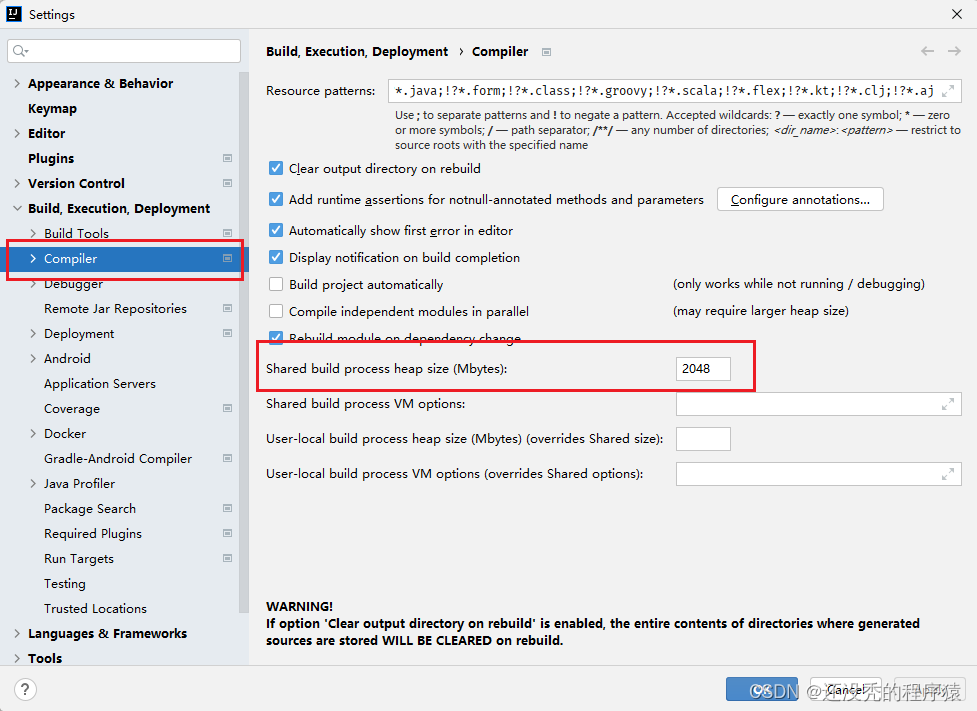
项目启动慢,项目起不来 就把编译内存搞大点,效果很显著,各方面速度都有提升,计算机配置硬件高的话,可以多分配点编译内存
4.卸载不必要的插件(选做)
打开settings-plugins
和java开发无关的都可以卸了
5.清理缓存(选做)
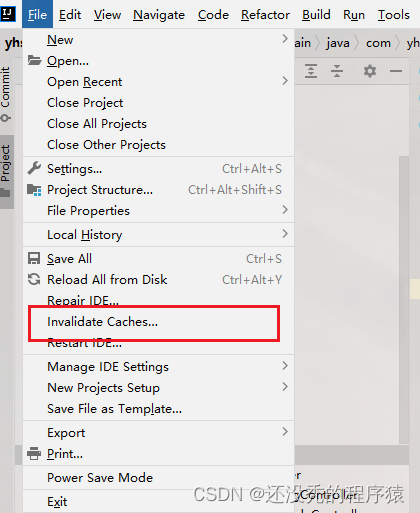
以上五步基本上就可以解决问题了
6.减少内存
在设置项目的时候尽量不要将没有关系的项目放置在一个工程中,这样能够减少内存的使用
7.适当关闭idea的Inspections的检查或者开发时完全关闭Inspections的检查,等开发完后在开启检查
-
idea右下角(旧版)有一个 人头标志,可以点击,调准idea检查级别~
-
idea2021版本和企业版,都没有人头标志,在代码域右上角,如图,鼠标悬停!
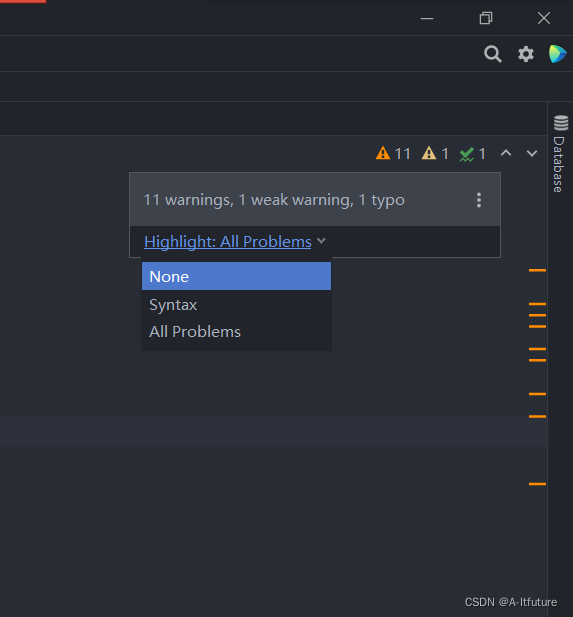
-
主要用来设置当前编辑文档的代码检查等级
- Inspections 为最高等级检查,可以检查单词拼写,语法错误,变量使用,方法之间调用等
- Syntax 可以检查单词拼写,简单语法错误
- None 不设置检查
IntelliJ IDEA 对于编辑大文件并没有太大优势,很卡,原因就是它有各种检查,这样是非常耗内存和 CPU 的,所以为了能加快大文件的读写,可以考虑暂时性设置为 None。
PS:
再快的速度也要基于一定的开发电脑配置上,如果本机内存实在太低。。。那还是建议先加个内存条吧




